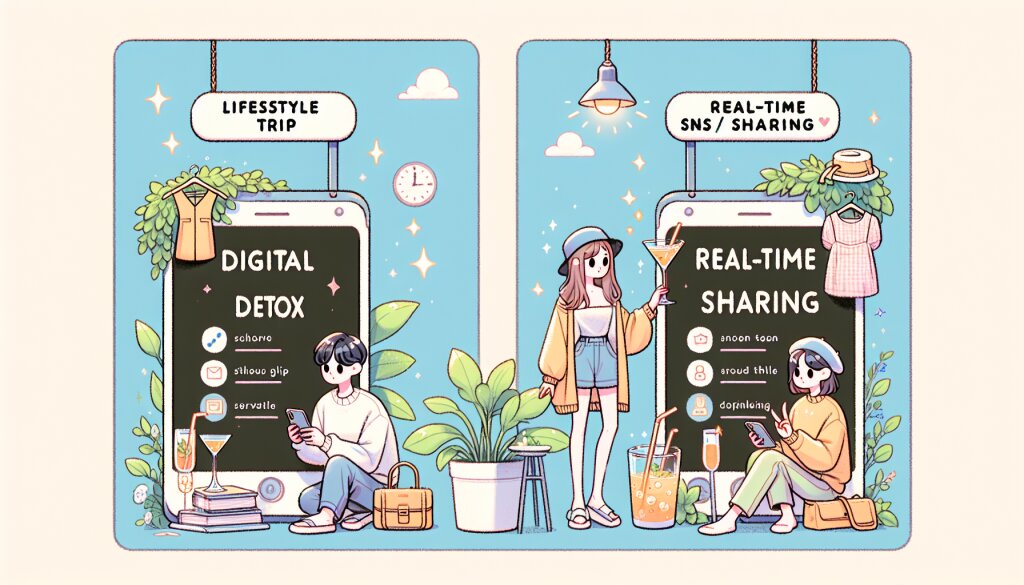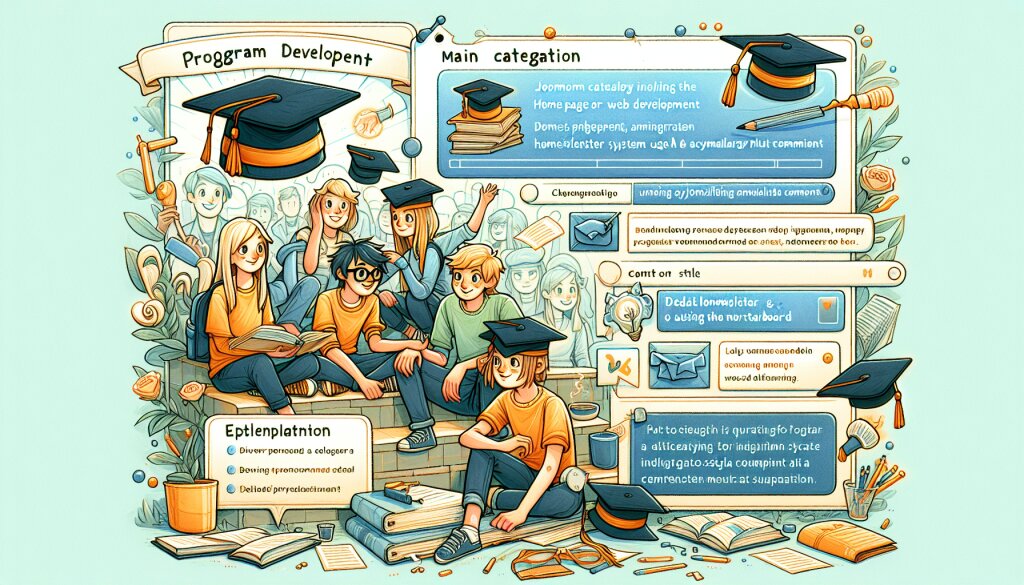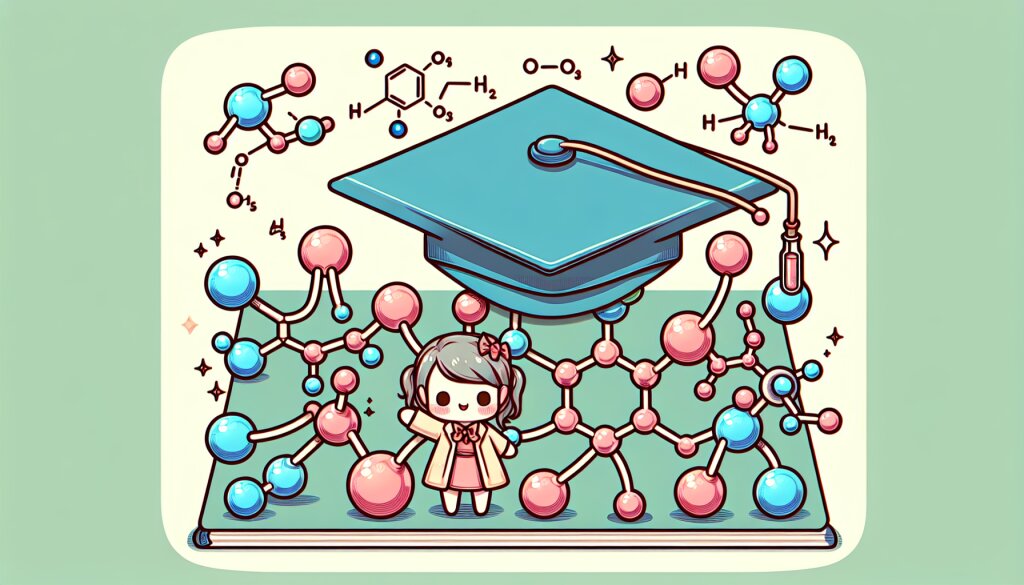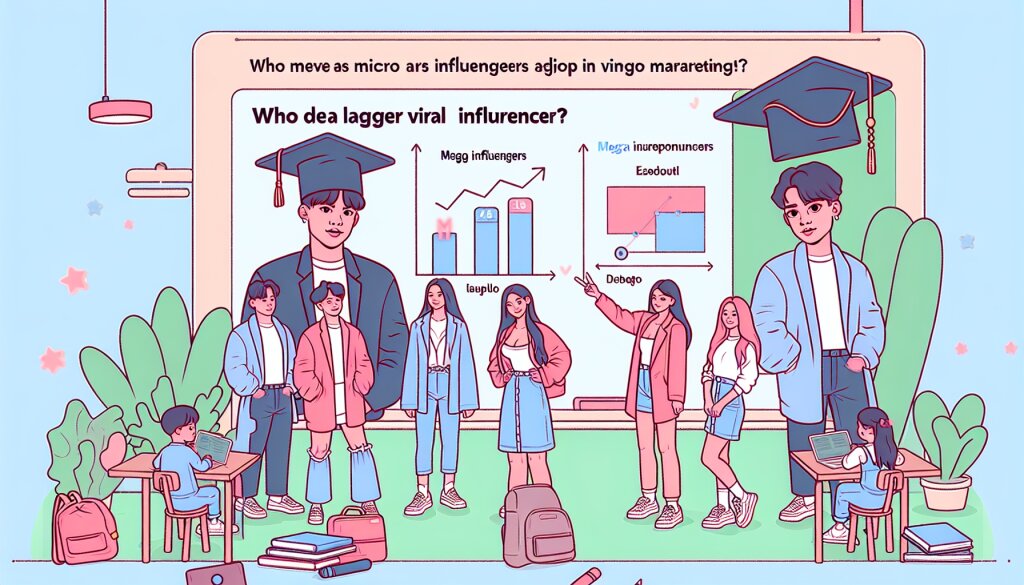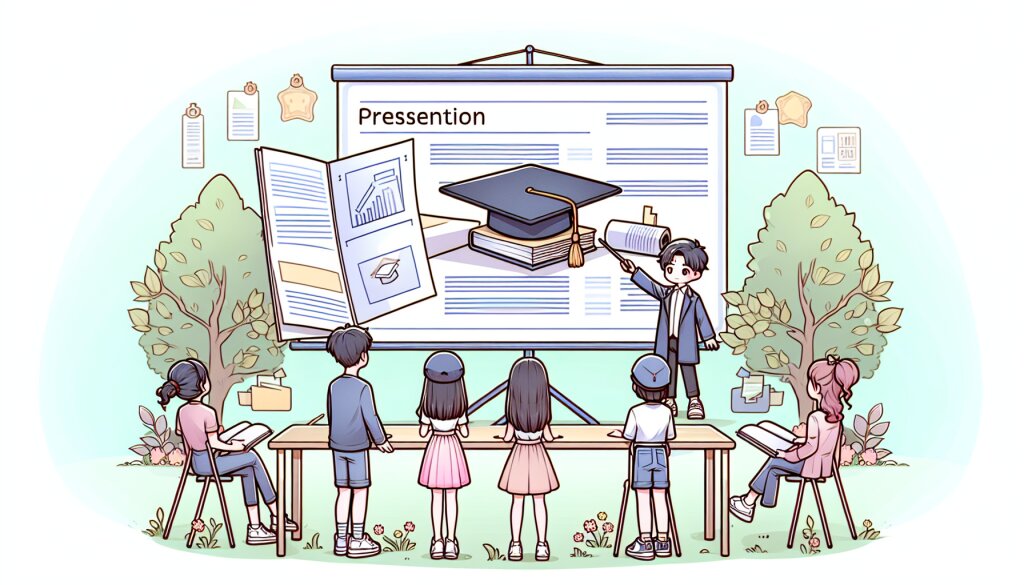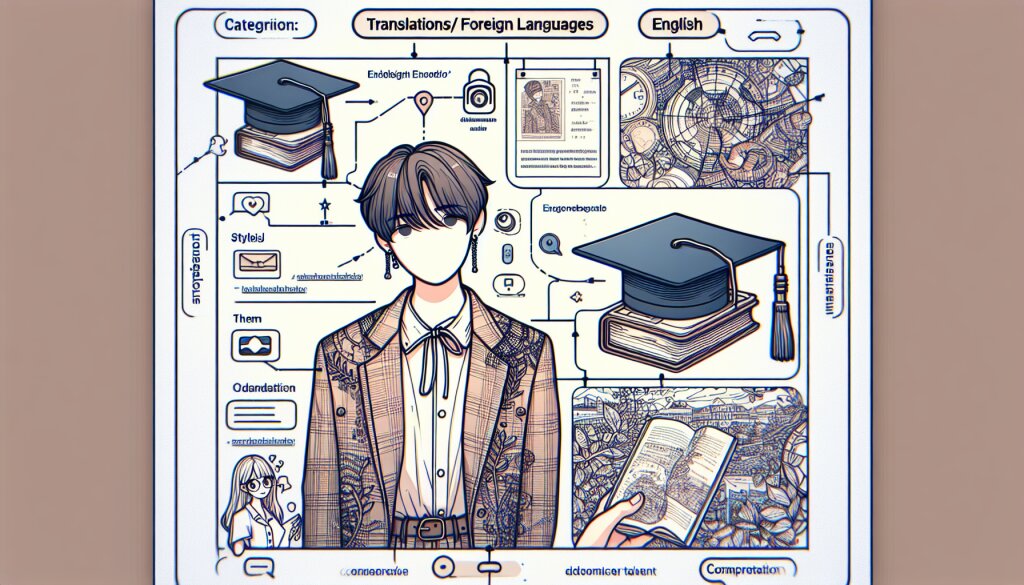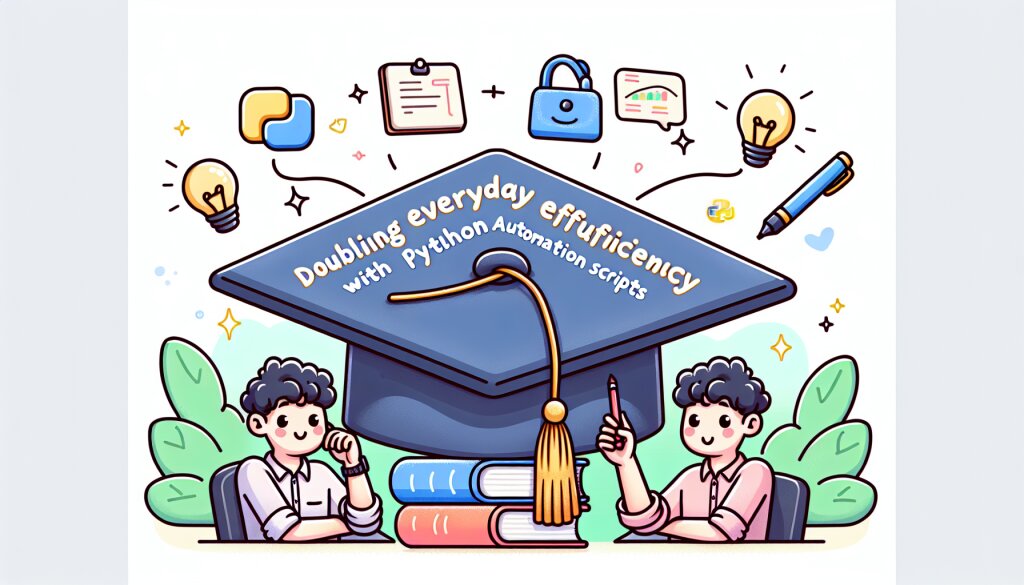해상도의 한계를 넘어: 저화질 이미지의 벡터 업그레이드 🖼️✨

디지털 시대에 살고 있는 우리에게 이미지는 일상의 한 부분이 되었습니다. 소셜 미디어, 웹사이트, 디지털 마케팅 등 다양한 분야에서 고품질 이미지의 중요성은 날로 커지고 있죠. 하지만 때로는 원하는 이미지가 저화질로만 존재하거나, 확대했을 때 픽셀이 깨지는 경우가 있습니다. 이런 상황에서 우리는 어떻게 해야 할까요? 🤔
바로 여기서 '벡터 업그레이드'라는 혁신적인 기술이 등장합니다. 이 기술은 저화질 이미지를 고품질의 벡터 이미지로 변환하여, 해상도의 한계를 뛰어넘을 수 있게 해줍니다. 본 글에서는 이 놀라운 기술에 대해 자세히 알아보고, 실제 적용 방법과 그 효과에 대해 깊이 있게 다루어 보겠습니다.
이 글은 디자인 분야, 특히 이미지 변환 기술에 관심 있는 분들께 유용한 정보가 될 것입니다. 재능넷과 같은 재능 공유 플랫폼에서 활동하는 디자이너나 크리에이터들에게도 큰 도움이 될 수 있는 내용이니, 끝까지 주의 깊게 읽어주시기 바랍니다. 💡
1. 벡터 이미지의 이해 🔍
벡터 이미지에 대해 이야기하기 전에, 먼저 래스터 이미지와 벡터 이미지의 차이점을 알아볼 필요가 있습니다. 이 두 가지 이미지 형식은 디지털 그래픽의 기본이 되는 개념이기 때문입니다.
1.1 래스터 이미지 vs 벡터 이미지
래스터 이미지는 우리가 흔히 보는 디지털 사진이나 스캔한 이미지와 같이 픽셀로 구성된 이미지를 말합니다. 이러한 이미지는 확대하면 픽셀이 눈에 보이게 되어 이미지 품질이 저하됩니다.
반면, 벡터 이미지는 수학적 공식을 기반으로 만들어진 이미지입니다. 점, 선, 곡선 등의 기하학적 도형으로 구성되어 있어 크기를 조절해도 품질 저하가 없습니다.
1.2 벡터 이미지의 장점
벡터 이미지는 다음과 같은 여러 가지 장점을 가지고 있습니다:
- 무한 확대 가능: 이미지를 얼마나 확대해도 품질 저하가 없습니다.
- 파일 크기가 작음: 복잡한 이미지가 아니라면 일반적으로 래스터 이미지보다 파일 크기가 작습니다.
- 편집 용이성: 개별 요소를 쉽게 수정하고 조작할 수 있습니다.
- 다양한 출력 크기: 하나의 파일로 다양한 크기의 출력물을 만들 수 있습니다.
이러한 장점들 때문에 로고 디자인, 일러스트레이션, 아이콘 제작 등 다양한 분야에서 벡터 이미지가 선호됩니다.
1.3 벡터 이미지 파일 형식
벡터 이미지는 주로 다음과 같은 파일 형식으로 저장됩니다:
- SVG (Scalable Vector Graphics): 웹에서 가장 많이 사용되는 벡터 이미지 형식입니다.
- AI (Adobe Illustrator): Adobe Illustrator에서 사용하는 벡터 파일 형식입니다.
- EPS (Encapsulated PostScript): 다양한 그래픽 프로그램에서 호환되는 벡터 파일 형식입니다.
- PDF (Portable Document Format): 문서 형식이지만 벡터 그래픽을 포함할 수 있습니다.
이 중에서 SVG 형식은 웹 환경에서 특히 유용합니다. HTML에 직접 삽입할 수 있고, CSS로 스타일을 적용할 수 있으며, JavaScript로 동적 조작도 가능하기 때문입니다.
이제 벡터 이미지의 기본 개념을 이해했으니, 다음 섹션에서는 저화질 이미지를 벡터로 업그레이드하는 방법에 대해 자세히 알아보겠습니다. 🚀
2. 저화질 이미지의 벡터 업그레이드 과정 🔄
저화질 이미지를 벡터로 업그레이드하는 과정은 단순히 이미지 형식을 변환하는 것 이상의 복잡한 작업입니다. 이 과정에는 여러 단계와 기술이 포함되어 있으며, 각 단계마다 세심한 주의가 필요합니다. 이제 그 과정을 자세히 살펴보겠습니다.
2.1 이미지 분석 및 전처리
벡터 업그레이드의 첫 단계는 원본 이미지를 철저히 분석하는 것입니다. 이 과정에서는 다음과 같은 요소들을 고려해야 합니다:
- 이미지 복잡도: 이미지가 얼마나 복잡한지, 어떤 요소들로 구성되어 있는지 파악합니다.
- 색상 구성: 이미지에 사용된 색상의 수와 분포를 분석합니다.
- 경계선 및 윤곽: 주요 객체의 경계선과 윤곽을 식별합니다.
- 텍스처 및 그라데이션: 이미지 내의 텍스처와 그라데이션 요소를 파악합니다.
이미지 분석이 완료되면, 전처리 과정을 거칩니다. 이 과정에서는 노이즈 제거, 색상 보정, 대비 조정 등의 작업을 수행하여 이미지를 최적화합니다.
2.2 윤곽선 추출
다음 단계는 이미지에서 주요 윤곽선을 추출하는 것입니다. 이 과정은 벡터화의 핵심이 되는 단계로, 다음과 같은 기술들이 사용됩니다:
- 엣지 검출 알고리즘: Canny, Sobel 등의 알고리즘을 사용하여 이미지의 경계선을 찾아냅니다.
- 윤곽선 추적: 검출된 엣지를 따라 연속적인 윤곽선을 생성합니다.
- 노이즈 제거: 불필요한 작은 윤곽선들을 제거하여 주요 형태만 남깁니다.
이 과정을 통해 이미지의 주요 형태와 구조를 벡터 형태로 표현할 수 있는 기초가 마련됩니다.
2.3 벡터 패스 생성
윤곽선이 추출되면, 이를 바탕으로 벡터 패스를 생성합니다. 이 과정에서는 다음과 같은 작업들이 수행됩니다:
- 베지어 곡선 피팅: 추출된 윤곽선을 부드러운 베지어 곡선으로 변환합니다.
- 앵커 포인트 최적화: 불필요한 앵커 포인트를 제거하고, 필요한 곳에 앵커 포인트를 추가합니다.
- 패스 단순화: 복잡한 패스를 단순화하여 파일 크기를 줄이고 편집을 용이하게 합니다.
이 과정을 통해 래스터 이미지의 픽셀 정보가 수학적 공식으로 표현된 벡터 패스로 변환됩니다.
2.4 색상 및 그라데이션 적용
벡터 패스가 생성되면, 원본 이미지의 색상 정보를 벡터 객체에 적용합니다. 이 과정에서는 다음과 같은 작업들이 수행됩니다:
- 색상 매핑: 원본 이미지의 색상을 벡터 객체에 매핑합니다.
- 그라데이션 생성: 부드러운 색상 변화를 표현하기 위해 벡터 그라데이션을 생성합니다.
- 투명도 적용: 필요한 경우 객체에 투명도를 적용합니다.
이 과정을 통해 벡터 이미지가 원본 래스터 이미지와 유사한 시각적 효과를 갖게 됩니다.
2.5 세부 요소 추가 및 최적화
마지막으로, 벡터 이미지에 세부적인 요소들을 추가하고 전체적인 최적화 작업을 수행합니다:
- 텍스처 추가: 필요한 경우 벡터 텍스처를 생성하여 적용합니다.
- 세부 디테일 보완: 자동화 과정에서 놓친 세부 요소들을 수동으로 추가합니다.
- 파일 최적화: 불필요한 앵커 포인트를 제거하고, 패스를 단순화하여 파일 크기를 줄입니다.
이러한 과정을 거쳐 최종적으로 고품질의 벡터 이미지가 완성됩니다. 이렇게 만들어진 벡터 이미지는 원본 저화질 이미지와 달리 어떤 크기로도 확대할 수 있으며, 다양한 용도로 활용할 수 있습니다.
다음 섹션에서는 이러한 벡터 업그레이드 과정을 수행할 수 있는 도구와 소프트웨어에 대해 알아보겠습니다. 🛠️
3. 벡터 업그레이드를 위한 도구와 소프트웨어 🧰
저화질 이미지를 벡터로 업그레이드하는 과정에는 다양한 도구와 소프트웨어가 사용됩니다. 이들은 각각 고유한 특징과 장단점을 가지고 있어, 작업의 성격과 사용자의 숙련도에 따라 적절한 도구를 선택하는 것이 중요합니다. 여기서는 주요 도구들을 살펴보고, 각각의 특징과 사용 방법에 대해 알아보겠습니다.
3.1 Adobe Illustrator
Adobe Illustrator는 벡터 그래픽 디자인 분야에서 가장 널리 사용되는 전문 소프트웨어입니다. 이 도구는 강력한 벡터 편집 기능을 제공하며, 이미지 트레이싱 기능을 통해 래스터 이미지를 벡터로 변환할 수 있습니다.
- 주요 기능:
- 이미지 트레이스: 래스터 이미지를 자동으로 벡터로 변환
- 펜 툴: 정교한 벡터 패스 생성
- 앵커 포인트 편집: 벡터 패스의 세밀한 조정
- 색상 및 그라데이션 도구: 복잡한 색상 효과 생성
- 장점: 전문적인 결과물, 다양한 기능, 산업 표준
- 단점: 높은 가격, 가파른 학습 곡선
3.2 Inkscape
Inkscape는 무료 오픈소스 벡터 그래픽 편집기로, Adobe Illustrator의 대안으로 많이 사용됩니다. 이 소프트웨어는 다양한 벡터 편집 도구를 제공하며, 비트맵 트레이싱 기능을 통해 래스터 이미지를 벡터로 변환할 수 있습니다.
- 주요 기능:
- 비트맵 트레이스: 래스터 이미지를 벡터로 변환
- 노드 편집: 벡터 패스의 정밀한 조정
- 다양한 드로잉 도구: 펜, 연필, 베지어 곡선 등
- 확장 기능: 다양한 플러그인을 통한 기능 확장
- 장점: 무료, 크로스 플랫폼 지원, 활발한 커뮤니티
- 단점: 일부 고급 기능의 부재, 때때로 불안정한 성능
3.3 Vector Magic
Vector Magic은 래스터 이미지를 벡터로 변환하는 데 특화된 온라인 및 데스크톱 소프트웨어입니다. 사용이 간편하고 높은 품질의 결과물을 제공하여, 초보자들도 쉽게 사용할 수 있습니다.
- 주요 기능:
- 자동 벡터화: 높은 정확도의 자동 변환
- 색상 최적화: 벡터 결과물의 색상 자동 조정
- 세그먼트 편집: 변환 결과의 수동 조정
- 다양한 출력 형식: SVG, EPS, AI 등 지원
- 장점: 사용 편의성, 높은 품질의 자동 변환
- 단점: 제한적인 편집 기능, 구독 기반 가격 정책
3.4 Potrace
Potrace는 비트맵 이미지를 벡터 그래픽으로 변환하는 오픈소스 도구입니다. 주로 명령줄 인터페이스를 통해 사용되며, 다른 그래픽 소프트웨어에 플러그인 형태로 통합되어 사용되기도 합니다.
- 주요 기능:
- 다양한 입출력 형식 지원: BMP, PGM, PPM, TIFF 등의 입력, SVG, EPS, PDF 등의 출력
- 다양한 트레이싱 옵션: 곡선 최적화, 코너 임계값 등 조정 가능
- 배치 처리: 다수의 이미지를 한 번에 처리 가능
- 장점: 무료, 높은 성능, 자동화 가능
- 단점: 사용자 인터페이스 부재, 기술적 지식 필요
이러한 도구들은 각각의 특성에 맞게 선택하여 사용할 수 있습니다. 예를 들어, 전문적인 디자인 작업을 위해서는 Adobe Illustrator가, 간단한 벡터화 작업에는 Vector Magic이, 자동화된 대량 처리에는 Potrace가 적합할 수 있습니다.
재능넷과 같은 플랫폼에서 활동하는 디자이너들은 이러한 도구들을 적절히 활용하여 고품질의 벡터 이미지를 제작할 수 있습니다. 각 도구의 특성을 잘 이해하고 프로젝트의 요구사항에 맞는 도구를 선택하는 것이 중요합니다.
다음 섹션에서는 이러한 도구들을 실제로 사용하여 저화질 이미지를 벡터로 업그레이드하는 구체적인 방법과 팁에 대해 알아보겠습니다. 🎨
4. 실제 벡터 업그레이드 과정과 팁 💡
이제 실제로 저화질 이미지를 벡터로 업그레이드하는 과정을 단계별로 살펴보겠습니다. 이 과정에서는 Adobe Illustrator를 주로 사용하지만, 다른 도구들에도 유사한 원리가 적용됩니다.
4.1 이미지 준비
먼저, 벡터로 변환할 이미지를 준비합니다. 이 단계에서 주의할 점은 다음과 같습니다:
- 이미지 해상도 확인: 너무 낮은 해상도의 이미지는 변환 결과가 좋지 않을 수 있습니다.
- 노이즈 제거: 가능하다면 이미지 편집 소프트웨어를 사용하여 노이즈를 제거합니다.
- 대비 조정: 윤곽선이 뚜렷하도 록 대비를 조정합니다.
4.2 이미지 트레이싱
Adobe Illustrator의 이미지 트레이스 기능을 사용하여 래스터 이미지를 벡터로 변환합니다:
- 이미지를 Illustrator로 가져옵니다.
- 'Window' > 'Image Trace'를 선택하여 이미지 트레이스 패널을 엽니다.
- 적절한 프리셋을 선택하거나 사용자 정의 설정을 조정합니다.
- 'Trace' 버튼을 클릭하여 변환을 시작합니다.
4.3 결과 조정 및 최적화
트레이싱 결과를 세밀하게 조정하고 최적화합니다:
- 불필요한 앵커 포인트 제거: 'Object' > 'Path' > 'Simplify'를 사용합니다.
- 패스 수동 조정: 직접 펜 툴을 사용하여 세부적인 조정을 합니다.
- 색상 조정: 원본 이미지와 비교하며 색상을 미세 조정합니다.
4.4 세부 요소 추가
자동 변환 과정에서 누락된 세부 요소들을 수동으로 추가합니다:
- 텍스트 요소: 원본의 텍스트를 벡터 텍스트로 재생성합니다.
- 미세한 디테일: 작은 장식이나 패턴 등을 펜 툴로 직접 그립니다.
- 그라데이션 효과: 필요한 경우 그라데이션 메시를 사용하여 부드러운 색상 변화를 표현합니다.
4.5 최종 검토 및 저장
완성된 벡터 이미지를 최종 검토하고 적절한 형식으로 저장합니다:
- 원본과 비교: 확대하여 세부 사항을 확인합니다.
- 다양한 크기로 테스트: 축소 및 확대하여 품질을 확인합니다.
- 적절한 파일 형식 선택: 용도에 따라 AI, SVG, EPS 등으로 저장합니다.
4.6 유용한 팁
벡터 업그레이드 작업을 더욱 효과적으로 수행하기 위한 몇 가지 팁을 소개합니다:
- 레이어 활용: 복잡한 이미지의 경우, 요소별로 레이어를 나누어 작업하면 관리가 용이합니다.
- 클리핑 마스크 사용: 복잡한 형태의 이미지는 클리핑 마스크를 활용하여 깔끔하게 처리할 수 있습니다.
- 스타일 저장: 자주 사용하는 색상이나 효과는 스타일로 저장하여 재사용합니다.
- 단축키 활용: 자주 사용하는 기능의 단축키를 익혀 작업 속도를 높입니다.
- 정기적인 저장: 작업 중 정기적으로 저장하여 데이터 손실을 방지합니다.
이러한 과정과 팁을 활용하면, 저화질의 래스터 이미지를 고품질의 벡터 이미지로 성공적으로 업그레이드할 수 있습니다. 재능넷에서 활동하는 디자이너들은 이러한 기술을 마스터함으로써 더 다양하고 품질 높은 서비스를 제공할 수 있을 것입니다.
다음 섹션에서는 벡터 업그레이드의 실제 적용 사례와 그 효과에 대해 살펴보겠습니다. 🖼️
5. 벡터 업그레이드의 실제 적용 사례와 효과 🌟
벡터 업그레이드 기술은 다양한 분야에서 활용되고 있으며, 그 효과는 매우 큽니다. 여기서는 몇 가지 실제 적용 사례를 통해 이 기술의 가치와 중요성을 살펴보겠습니다.
5.1 로고 디자인 개선
많은 기업들이 오래된 로고를 현대적으로 개선하고자 할 때 벡터 업그레이드를 활용합니다.
- 사례: A 회사의 20년 된 로고를 벡터로 변환하고 현대화
- 과정:
- 오래된 비트맵 로고 스캔
- 벡터 변환 및 정교한 조정
- 현대적인 디자인 요소 추가
- 다양한 크기와 형식으로 제작
- 효과:
- 모든 크기에서 선명한 로고 사용 가능
- 다양한 매체에 일관된 브랜드 이미지 적용
- 현대적이고 세련된 기업 이미지 구축
5.2 일러스트레이션 복원
오래되거나 손상된 일러스트레이션을 벡터로 변환하여 복원하고 개선하는 데 이 기술이 사용됩니다.
- 사례: 빈티지 포스터 일러스트레이션 복원
- 과정:
- 손상된 포스터 스캔
- 이미지 클리닝 및 보정
- 벡터 트레이싱 및 세부 조정
- 원본 색상 및 텍스처 복원
- 효과:
- 손상 없이 원본의 매력 보존
- 고해상도 인쇄 및 디지털 사용 가능
- 추가적인 창작 작업의 기반 마련
5.3 웹 디자인 최적화
웹사이트의 그래픽 요소를 벡터로 변환하여 성능과 시각적 품질을 개선합니다.
- 사례: 전자상거래 웹사이트의 아이콘 및 그래픽 요소 최적화
- 과정:
- 기존 비트맵 아이콘 수집
- SVG 형식으로 벡터 변환
- 아이콘 디자인 통일성 확보
- 반응형 웹 디자인에 적용
- 효과:
- 페이지 로딩 속도 향상
- 모든 디바이스에서 선명한 그래픽 표시
- 일관된 브랜드 경험 제공
5.4 인쇄물 제작 개선
다양한 크기의 인쇄물 제작 시 벡터 그래픽을 활용하여 품질을 유지합니다.
- 사례: 대형 옥외 광고판 디자인
- 과정:
- 기존 소형 디자인 파일 벡터화
- 대형 크기에 맞춰 요소 조정
- 세부 디테일 추가 및 보완
- 다양한 크기로 출력 테스트
- 효과:
- 대형 크기에서도 선명한 이미지 유지
- 원거리에서도 가독성 확보
- 다양한 크기의 광고물에 동일 디자인 적용 가능
5.5 제품 디자인 및 모델링
제품 디자인 및 3D 모델링 분야에서도 벡터 업그레이드 기술이 활용됩니다.
- 사례: 클래식 가구 디자인의 현대화
- 과정:
- 오래된 가구 스케치 스캔
- 2D 벡터 도면으로 변환
- 3D 모델링 소프트웨어로 가져오기
- 현대적 요소 추가 및 재해석
- 효과:
- 클래식 디자인의 정확한 재현
- 현대적 제조 기술과의 호환성 확보
- 다양한 변형 디자인 개발 용이
이러한 사례들을 통해 벡터 업그레이드 기술이 다양한 분야에서 실질적인 가치를 창출하고 있음을 알 수 있습니다. 재능넷에서 활동하는 디자이너들은 이러한 기술을 마스터함으로써 더 넓은 범위의 프로젝트를 수행하고, 고객들에게 더 높은 가치를 제공할 수 있을 것입니다.
다음 섹션에서는 벡터 업그레이드 기술의 미래 전망과 발전 방향에 대해 살펴보겠습니다. 🚀
6. 벡터 업그레이드 기술의 미래 전망 🔮
벡터 업그레이드 기술은 계속해서 발전하고 있으며, 미래에는 더욱 혁신적인 변화가 예상됩니다. 이 섹션에서는 이 기술의 미래 전망과 발전 방향에 대해 살펴보겠습니다.
6.1 인공지능과 머신러닝의 통합
인공지능(AI)과 머신러닝 기술의 발전은 벡터 업그레이드 프로세스를 더욱 정교하고 효율적으로 만들 것으로 예상됩니다.
- 자동화된 복잡한 이미지 처리: AI가 복잡한 이미지의 구조를 이해하고 더 정확하게 벡터화할 수 있게 될 것입니다.
- 스타일 학습 및 적용: 머신러닝 알고리즘이 다양한 아트 스타일을 학습하여, 벡터화 과정에서 특정 스타일을 자동으로 적용할 수 있게 될 것입니다.
- 컨텍스트 인식 변환: AI가 이미지의 컨텍스트를 이해하고, 그에 맞는 최적의 벡터화 방법을 선택할 수 있게 될 것입니다.
6.2 실시간 벡터 변환
기술의 발전으로 실시간 벡터 변환이 가능해질 것으로 예상됩니다.
- 라이브 스트리밍 벡터화: 비디오 스트림을 실시간으로 벡터 그래픽으로 변환하는 기술이 개발될 수 있습니다.
- 모바일 기기에서의 즉각적 변환: 스마트폰으로 촬영한 이미지를 즉시 고품질 벡터로 변환할 수 있게 될 것입니다.
- AR/VR과의 통합: 증강현실(AR)과 가상현실(VR) 환경에서 실시간 벡터 그래픽 생성 및 조작이 가능해질 것입니다.
6.3 3D 벡터 기술의 발전
2D 벡터 기술을 넘어, 3D 공간에서의 벡터 기술이 더욱 발전할 것으로 예상됩니다.
- 2D에서 3D로의 자동 변환: 2D 벡터 이미지를 자동으로 3D 모델로 변환하는 기술이 발전할 것입니다.
- 복잡한 3D 구조의 벡터화: 스캔된 3D 객체를 정교한 벡터 기반 3D 모델로 변환하는 기술이 개발될 것입니다.
- 3D 프린팅과의 연계: 벡터 기반 3D 모델을 직접 3D 프린팅에 활용하는 기술이 보편화될 것입니다.
6.4 크로스 플랫폼 호환성 향상
다양한 플랫폼과 디바이스 간의 벡터 그래픽 호환성이 크게 향상될 것입니다.
- 통합 벡터 포맷: 모든 플랫폼에서 완벽하게 호환되는 새로운 벡터 파일 포맷이 개발될 수 있습니다.
- 클라우드 기반 벡터 에디팅: 어떤 디바이스에서든 고성능 벡터 편집이 가능한 클라우드 기반 도구가 보편화될 것입니다.
- 동적 벡터 그래픽: 사용자 상호작용이나 데이터에 따라 실시간으로 변화하는 동적 벡터 그래픽 기술이 발전할 것입니다.
6.5 지속가능성과 접근성 향상
벡터 기술은 디지털 지속가능성과 접근성 향상에도 기여할 것입니다.
- 저용량 고품질: 더 작은 파일 크기로 더 높은 품질의 그래픽을 제공하여 데이터 사용량을 줄일 수 있습니다.
- 유니버설 디자인: 벡터 그래픽의 유연성을 활용해 다양한 사용자 요구에 맞는 접근성 높은 디자인을 쉽게 만들 수 있게 될 것입니다.
- 장기 보존: 벡터 형식의 디지털 아트워크와 문서는 장기간 품질 저하 없이 보존될 수 있습니다.
이러한 미래 전망은 벡터 업그레이드 기술이 단순한 이미지 변환 도구를 넘어, 디지털 시각 커뮤니케이션의 핵심 기술로 자리잡을 것임을 시사합니다. 재능넷의 디자이너들은 이러한 기술 발전 트렌드를 주시하고, 새로운 기술을 습득하여 자신의 서비스 가치를 지속적으로 높여나갈 필요가 있습니다.
결론적으로, 벡터 업그레이드 기술은 디지털 시각 커뮤니케이션의 미래를 형성하는 중요한 요소가 될 것입니다. 이 기술의 발전은 디자이너들에게 새로운 창작의 가능성을 열어주고, 사용자들에게는 더욱 풍부하고 인터랙티브한 시각 경험을 제공할 것입니다.
이로써 '해상도의 한계를 넘어: 저화질 이미지의 벡터 업그레이드'에 대한 모든 내용을 마무리하겠습니다. 이 글이 재능넷의 디자이너들과 관심 있는 모든 분들에게 유익한 정보가 되었기를 바랍니다. 벡터의 무한한 가능성과 함께 여러분의 창의적인 여정이 더욱 빛나기를 기대합니다! 🌟